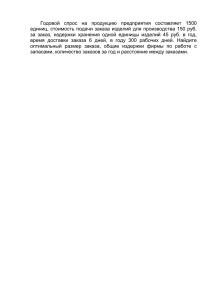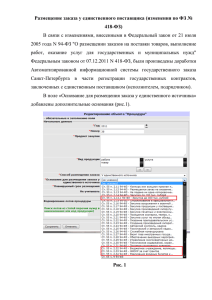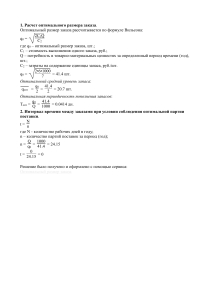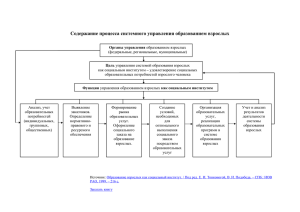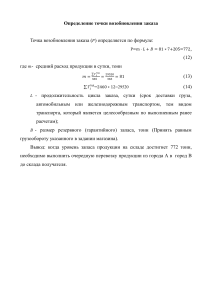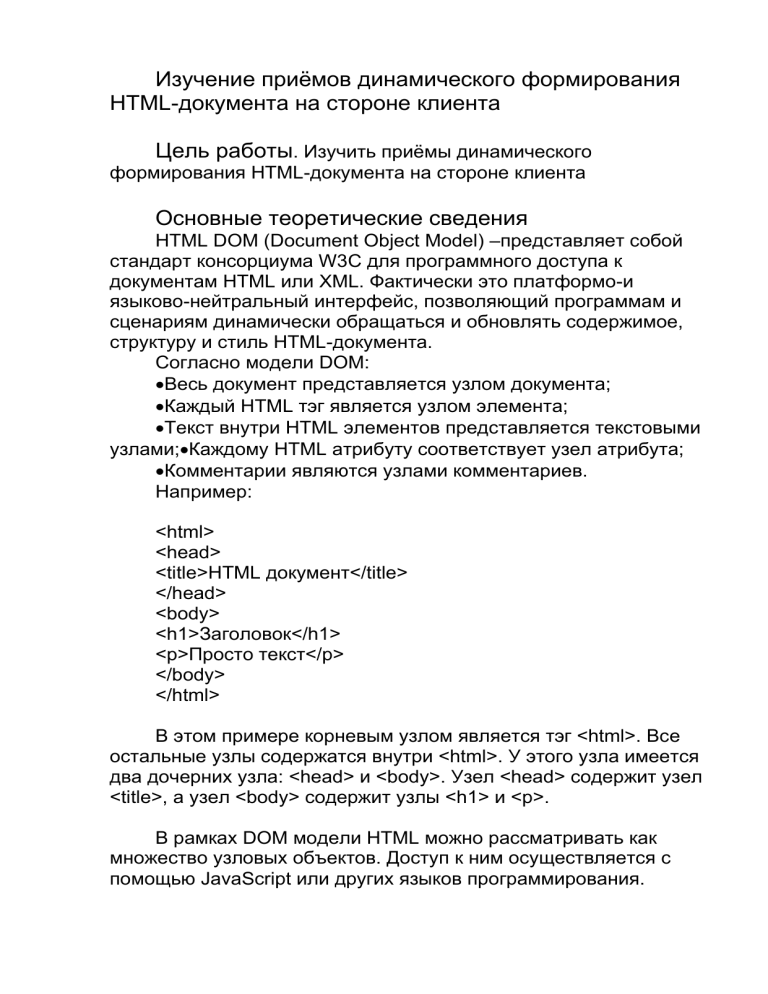
Изучение приёмов динамического формирования
HTML-документа на стороне клиента
Цель работы. Изучить приёмы динамического
формирования HTML-документа на стороне клиента
Основные теоретические сведения
HTML DOM (Document Object Model) –представляет собой
стандарт консорциума W3C для программного доступа к
документам HTML или XML. Фактически это платформо-и
языково-нейтральный интерфейс, позволяющий программам и
сценариям динамически обращаться и обновлять содержимое,
структуру и стиль HTML-документа.
Согласно модели DOM:
•Весь документ представляется узлом документа;
•Каждый HTML тэг является узлом элемента;
•Текст внутри HTML элементов представляется текстовыми
узлами;•Каждому HTML атрибуту соответствует узел атрибута;
•Комментарии являются узлами комментариев.
Например:
<html>
<head>
<title>HTML документ</title>
</head>
<body>
<h1>Заголовок</h1>
<p>Просто текст</p>
</body>
</html>
В этом примере корневым узлом является тэг <html>. Все
остальные узлы содержатся внутри <html>. У этого узла имеется
два дочерних узла: <head> и <body>. Узел <head> содержит узел
<title>, а узел <body> содержит узлы <h1> и <p>.
В рамках DOM модели HTML можно рассматривать как
множество узловых объектов. Доступ к ним осуществляется с
помощью JavaScript или других языков программирования.
Программный интерфейс DOM включает в себя набор
стандартных свойств и методов.
К типичным свойствам DOM относятся следующие:
x.innerHTML –внутреннее текстовое значение HTML
элемента x ;
x. nodeName –имя x ;x.nodeValue –значение x ;
x.parentNode –родительский узел для x ;
x.childNodes –дочерний узел для x ;
x.attributes –узлы атрибутов x.
Узловой объект, соответствующий HTML элементу
поддерживает следующие методы:
x.getElementById(id) –получить элемент с указанным id ;
x.getElementsByTagName(name) –получить все элементы с
указанным именем тэга ( name );
x.appendChild(node) –вставить дочерний узел для x ;
x.removeChild(node) –удалить дочерний узел для x.
Например:
Для получения текста из элемента <p> со значением
атрибута id "demo" в HTML документе можно использовать
следующий код:
txt = document.getElementById("demo").innerHTML
Тот же самый результат может быть получен по-другому:
txt=document.getElementById("demo").childNodes[0].nodeValue
В рамках DOM возможны 3 способа доступа к узлам:
1.С помощью метода getElementById(ID). При этом
возвращается элемент с указанным ID.
2.СпомощьюметодаgetElementsByTagName(name). При этом
возвращаются все узлы с указанным именем тэга (в виде
индексированного списка). Первый элемент в списке имеет
нулевой индекс.
3.Путем перемещения по дереву с использованием
отношений между узлами.
Для определения длины списка узлов используется свойство
length.Например:
x = document.getElementsByTagName("p");
for (i = 0; i < x.length; i++)
{
document.write(x[i].innerHTML);
document.write("<br/>");
}
В данном примере внутрь HTML документа вставляется в
виде списка текстовое содержимое всех элементов
соответствующих тэгу <p>.
Для навигации по дереву в ближайших окрестностях
текущего узла можно использовать следующие свойства:
•parentNode ;
•firstChild ;
•lastChild.
Ниже приводится пример, в которомпользователь имеет
возможность выбрать цвет текста с помощью диалогового
элемента
<html>
<body>
// здесь будет отображаться текст
<div id="c" style="color:blue">Вы выбрали цвет текста:
синий</div>
<script language="JavaScript">
// пользователь выбирает цвет текста
var tcolor = prompt("Выберите цвет текста: red, blue, green,
yellow, black","black");
// задается текст
document.getElementById("c").innerHTML = "Вы выбрали цвет
текста: " + tcolor;
// задается цвет текста
document.getElementById("c").style.color = tcolor;
</script>
</body>
</html>
Методы, применимые к table:
•createCaption() -создать элемент caption
•deleteCaption() -удалить элемент caption
•createTHead() -создать элемент thead
•deleteTHead() -удалить элемент thead
•createTFoot() -создать элемент tfoot
•deleteTFoot() -удалить элемент tfoot
Методы, применимые к table, thead, tbody и tfoot:
•insertRow(index) -добавить строку в указанное место
•deleteRow(index) -удалить строку с указанным номером
•moveRow(fromIndex, toIndex) -переместить строку
Методы, применимые к tr:
•insertCell(index) -добавить ячейку в указанное место
•deleteCell(index) -удалить ячейку с указанным номером
Методы, имена которых начинаются на create и insert
возвращают ссылку на созданный объект. Методы
insertRow(index) и insertCell(index) позволяют в качестве номера
передать число -1, и в этом случае элемент будет вставлен в
конец. Все эти методы можно вызвать в коде сценария на
Javascript.
Также полезно знать о некоторых свойствах,
предоставляемыхобъектной моделью таблицы:
Свойства объекта table:
•tHead
•tBodies[]
•tFoot
rows[] -также применимо к thead, tbody и tfoot.
Свойство объекта tr:
•cells[]
Практическая часть
Введение
В данной работе будет создана страница формирования
клиентом заказа из набора продуктов. При выборе клиентом
продукта, указании количества единиц и нажатии кнопки
"Добавить в корзину" к таблице заказа добавляется строка.
Кнопка "Удалить" позволяет удалять пункты из заказа по одному
или группой. При всех манипуляциях подсчитывается число
единиц заказанных товаров и их суммарная стоимость.
Часть 1. Создание разметки
Статическая часть страницы будет иметь следующий вид
(рис. 1).
Рис. 1. Начальный вид формы заказа при открытии страницы
Рассмотрим действия по созданию этой формы пошагово.
1.
Создание выпадающего списка (элемент select).
В теле нового документа с именем Lab.htm создайте
элемент div, в котором будет размещена вся разметка данного
примера.
Первый элемент -select -должен содержать несколько групп (
optgroup ) по несколько пунктов ( option ). Каждый пункт содержит
наименование какого-либо продукта, а его атрибут value -цену
(произвольное в данном случае число).
В развёрнутом виде список должен выглядеть так:
Назначьте списку атрибут id="lstProducts".
2.
Создание остальной разметки
Следом за выпадающим списком создайте два элемента
ввода -input type="text" и input type="button" (примеры приведены в
лекции). Текстовому элементу ввода назначьте атрибут
id="txtQty", а кнопке -onclick="AddToCart()".
Последний элемент разметки -таблица с заголовком
(элемент caption), верхним и нижним колонтитулом (элементы
thead и tfoot) и телом (элемент tbody). Описания и примеры
применения этих элементов также см. в соответствующей лекции.
Таблице назначьте атрибут id="tblOrder".
Раздел tbody оставьте пустым (он будет формироваться
динамически), а в колонтитулах, как видно на рисунке, следует
расположить по одному элементу управления -checkbox и button.
Им сразу задайте обработчики события click следующим образом:
<input type="checkbox" onclick="ToggleCheck(this)" />
<input type="button" value="Удалить отмеченные"
onclick="RemoveSelected()"
/>
Часть 2. Создание сценария, манипулирующего
таблицей
1.
Добавление пунктов заказа
Создайте скрипт в конце тела документа, и сразу
определите обработчики, назначенные элементам управления в
предыдущем задании -пока пусть это будут функции с пустым
телом.
В начало скрипта поместите следующие команды:
var tbl = document.getElementById('tblOrder');
var oList = document.getElementById('lstProducts');
Ссылки на элементы 'tblOrder' (таблица заказа) и lstProducts
(список выбора продукта) будут часто использоваться в коде
сценария, поэтому целесообразно определить их единожды.
При нажатии кнопки "Добавить в корзину" в таблицу должны
добавляться строки, соответствующие пунктам заказа:
Функция-обработчик этой кнопки была названа AddToCart.
Изучите еѐ код и добавьте его в скрипт.
/* Добавление пунктов заказа */
function AddToCart() {
/* Определяем значение, введѐнное в текстовое поле */
var qty = document.getElementById('txtQty').value;
/* Проверка: распознаѐтся ли значение как число? Если нет, считаем
единицей */
if (parseFloat(qty) != qty)
qty = 1;
/* Вставляем строку в тело таблицы */
var oRow = tbl.tBodies[0].insertRow(-1);
/* В добавленную строку вставляем, во-первых, checkbox */
oRow.insertCell(-1).innerHTML = '<input
type="checkbox">';
/* во-вторых, текст, взятый из списка выбора продуктов */
oRow.insertCell(-1).innerHTML =
oList.options[oList.selectedIndex].text;
/* в-третьих, цена выбранного продукта */
oRow.insertCell(-1).innerHTML = oList.value;
/* далее, количество, указанное в текстовом поле */
...
/* затем стоимость пункта заказа*/
...
/* и, наконец, кнопку "Удалить" */
...
/* По окончании вставки строки необходимо пересчитать сумму заказа */
//Calculate();
}
Код в тех строках, где оставлено многоточие, напишите
самостоятельно, опираясь на комментарии. Вызов функции
Calculate() оставьте пока закомментированным -эту функцию мы
добавим позже, а сначала следует добиться верной работы
AddToCart().
2.
Функция Calculate.
Создайте функцию Calculate() и уберите комментарий с еѐ
вызова в функции AddToCart.
function Calculate() {
/* Счѐтчики для количества единиц товара и общей стоимости */
var qty = 0, amount = 0;
/* Цикл по всем строкам в теле таблицы */
for (var i = 0, n = tbl.tBodies[0].rows.length; i < n;
i++) {
/* Увеличиваем qty на значение в 3 столбце текущей строки */
qty +=
parseFloat(tbl.tBodies[0].rows[i].cells[3].innerHTML);
/* Увеличиваем amount на значение в 4 столбце текущей строки */
amount +=
parseFloat(tbl.tBodies[0].rows[i].cells[4].innerHTML);}
/* Записываем qty в 3 столбец нижнего колонтитула */
...
/* Записываем amount в 4 столбец нижнего колонтитула */
...
}
Код в тех строках, где оставлено многоточие, напишите
самостоятельно, опираясь на комментарии.
3.
Функция RemoveProduct(elem).
Кнопка "Удалить", динамически вставляемая в правую
ячейку каждой строки заказа, должна выполнять свою работу следовательно, необходимо назначить ей обработчик (назовѐм
его RemoveProduct ) и написать его код. Этот обработчик имеет
существенное отличие от предыдущих, которое заключается в
том, чтосмысл его работы зависит от контекста вызова: удалять
нужно именно ту строку, в которой кнопка расположена. Таким
образом, обработчик должен принимать параметр,
определяющий контекст. Это можно сделать различными путями,
и здесь мы предлагаем наиболее типичный. Если назначить
кнопке обработчик следующим образом:
onclick="RemoveProduct(this)", то функция RemoveProduct получит
в качестве параметра ссылку на тот объект, который принял
событие (в данном случае -щелчок мыши). Очевидно, обладая
ссылкой на элемент в таблице, можно каким-то образом
определить номер ( index ) строки таблицы, в которой он
находится, и применить метод таблицы deleteRow(index).
Отношение между строкой и кнопкой "Удалить" такое: строка
является контейнером ячейки, которая является контейнером
кнопки. Ссылку на контейнер элемента можно получить при
помощи свойства parentNode этого элемента. С учѐтом этих
соображений код рассматриваемой функции примет следующий
вид:
function RemoveProduct(elem) {
tbl.deleteRow(elem.parentNode.parentNode.rowIndex);
Calculate();
}
Вставьте эту функцию в скрипт (и не забудьте правильно
описать еѐ вызов в динамическом определении кнопки -см.
функцию AddToCart ). Сохраните документ, обновите страницу в
браузере и проверьте добавленную функциональность.
4.
Функция RemoveSelected.
Код этой функции представлен ниже, и на нѐм следует
остановиться подробнее, поскольку работа по удалению
элементов из множества имеет свои тонкости.
function RemoveSelected() {
/* находим все элементы input в теле таблицы */
Var checks =
tbl.tBodies[0].getElementsByTagName('input');
var i = 0;
/* начинаем перебор элементов в цикле */
while (i < checks.length) {
/* рассматриваем элемент лишь в том случае, если это checkbox и он
отмечен */
if (checks[i].type == 'checkbox' && checks[i].checked)
/* вызываем функцию, которая удалит строку с пунктом заказа передаём ей ссылку на checkbox */
RemoveProduct(checks[i]);
Else
/* счётчик увеличиваем лишь в том случае, если удаление не было
сделано */
i++;
}
}
Множество ссылок на все элементы ввода ( input ) внутри
тела таблицы ( tbody ) легко получить при помощи метода
getElementsByTagName. Этот метод принимает в качестве
параметра имя тэга и выдаѐт массив ссылок. Важно отметить, что
ссылками являются не только элементы массива, но и сам
массив -ссылочный, т.е. все изменения в документе
автоматически отражаются в этом массиве. Таким образом,
удалив строку из таблицы (и тем самым удалив из неѐ два
элемента input -checkbox и button ), мы тем самым уменьшим
число элементов в массиве checks на 2. Это следует принимать
во внимание при циклической обработке массива.
Номер рассматриваемого в цикле элемента массива
обозначен в данном примере переменной i, и отсчѐт, как обычно,
начинается с нуля. Чтобы правильно сформулировать оператор
увеличения этого i, следует задаться вопросом: "Рассмотрев
элемент с номером i, элемент с каким номером следует
рассматривать далее?" Ответ таков: "Если удаление не было
выполнено, то i+1 ; иначе -вновь i (теперь это номер следующего
из оставшихсяэлементов)". Поэтому цикл записан именно таким
образом (а не с использованием оператора for ).
5.
Функция ToggleCheck.
Последняя функция данного сценария создаѐт
дополнительное удобство: можно отметить или сбросить сразу
все галочки в пунктах заказа, щѐлкнув по галочке (элементу
checkbox ) в заголовке таблицы. Этому элементу назначена
функция-обработчик ToggleCheck, принимающая в качестве
параметра this, т.е. ссылку на объект-источник события.
Напишите эту функцию самостоятельно -всенеобходимые для
этого приѐмы уже рассмотрены.
Окончательный вид работающей страницы показан на рис.2.
Рис. 2. Действующая страница заказа
Задание на самостоятельную работу
1)Сделайте так, чтобы при добавлении продукта, который в
заказе уже присутствует, новая строка не добавлялась, а вместо
этого увеличивалось бы количество уже заказанных единиц этого
продукта.
2)Добавьте в таблицу заказа поля «Цена в у.е.» и «Сумма в
условных единицах». Курс для пересчета валют требуется
отдельно вводить в текстовом окне.
3)Добавьте в таблицу заказа поля «НДС» и «Сумма с НДС».
НДС вычисляется по ставке 15%.
4)Добавить список регионов со значением километража до
пункта доставки. В итоговой строке должно быть поле «Стоимость
доставки» и «Общая стоимость».
5)Добавить на страницу список «Скидка». В итоговой строке
должно быть поле «Общая стоимостьсо скидкой».
6)При заказе товаров на сумму более 1000р. становится
активной кнопка «Добавить бонус» при нажатии на которую в
заказ добавляется стока с бонусным товаром.